Si posee un teléfono inteligente Xiaomi o planea comprar uno, es posible que esté pensando en formas de hacer una copia de seguridad de los datos en su dispositivo existente.
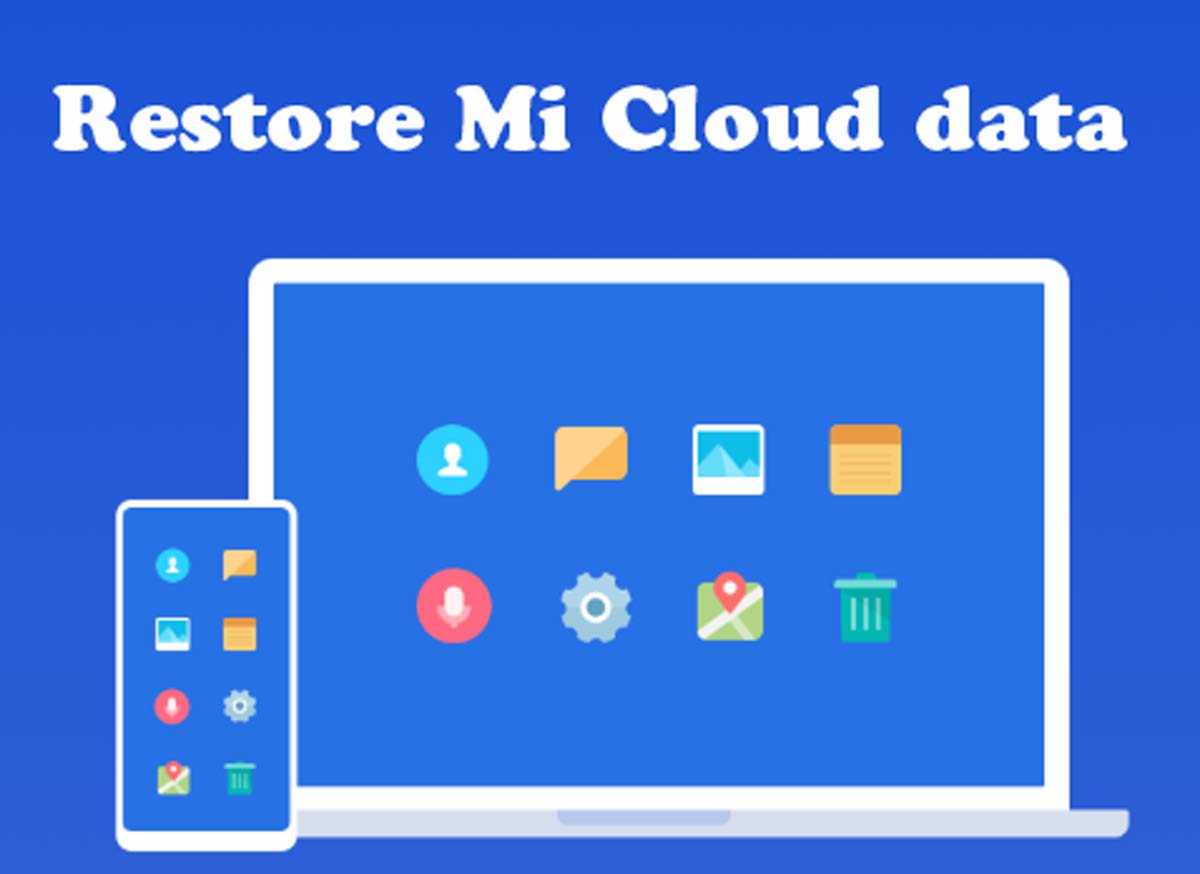
Pero ese no es el único caso en el que desea hacer una copia de seguridad de los datos en su teléfono inteligente Xiaomi. Es posible que esté planeando cambiar a un nuevo teléfono inteligente o simplemente desee mantener sus datos seguros y protegidos. En cualquiera de estos casos, la copia de seguridad de sus datos valiosos se puede hacer de varias maneras.
Afortunadamente, hacer una copia de seguridad de sus datos en un teléfono inteligente Xiaomi es bastante fácil. Hay muchas opciones que puede seguir para hacer una copia de seguridad de los datos en su dispositivo Xiaomi. Para ayudarte a lograr tu objetivo, hemos creado una guía exhaustiva. Hemos explicado todas las formas en que puede realizar una copia de seguridad de los datos en un teléfono inteligente Xiaomi.
Diferentes formas de hacer una copia de seguridad segura de los datos en su teléfono inteligente Xiaomi
Principalmente, hay tres formas de hacer una copia de seguridad de los datos en su teléfono Xiaomi
- Copia de seguridad en línea (copia de seguridad en la nube)
- Copia de seguridad en su PC/portátil
- Copia de seguridad en otro teléfono inteligente
También hay un cuarto método. Hacer una copia de seguridad de los datos en el teléfono existente, pero no lo recomendamos porque puede perder esa copia de seguridad si algo le sucede a su teléfono.
1. Copia de seguridad en línea (copia de seguridad en la nube)
La copia de seguridad de datos en línea tiene muchos beneficios. Para empezar, no tendrá que preocuparse por perder accidentalmente los datos almacenados en una unidad física. Las copias de seguridad locales siempre tienden a eliminarse debido a accidentes imprevistos, como una operación de disco defectuosa. Además, una copia de seguridad local es, bueno, local, y si desea recuperarla, debe estar cerca de la unidad en la que realizó la copia de seguridad.
En comparación, se puede acceder a una copia de seguridad en la nube en todo el mundo. Las copias de seguridad en la nube son más confiables, seguras, versátiles, accesibles y comparativamente más económicas.
Cuando se trata de hacer una copia de seguridad de su teléfono inteligente Xiaomi y guardarlo en línea, Google Drive parece ser la opción más fácil, conveniente y segura. Los teléfonos inteligentes Android admiten de forma nativa la copia de seguridad de Google Drive y no es necesario depender de servicios de terceros. Google Drive puede hacer una copia de seguridad automática de los datos del dispositivo de calidad original (imágenes, videos y otros archivos multimedia), mensajes de texto, registros de llamadas y más.
Método 1: Copia de seguridad de los datos del teléfono Xiaomi en Google Drive
Opción 1: habilite la copia de seguridad en Google Drive desde la configuración del dispositivo
Puede habilitar la copia de seguridad automática en Google Drive a través de la aplicación Configuración de su teléfono inteligente Xiaomi. Todo lo que necesita hacer es navegar a Configuración > Google > Copia de seguridad > Copia de seguridad en Google Drive .
Para finalizar el proceso de copia de seguridad, debe presionar el botón Hacer copia de seguridad ahora y ¡listo! Los datos en su teléfono Xiaomi comenzarán a respaldarse en Google Drive. Este proceso puede tardar unos minutos en completarse.
Opción 2: Cargue archivos en Google Drive a través de la aplicación para teléfonos inteligentes Google Drive
Este método requiere un poco más de intervención manual, pero es beneficioso si desea hacer una copia de seguridad de datos seleccionados y no de todo el contenido disponible en su dispositivo Xiaomi. Para usar este método, debe asegurarse de tener la aplicación Google Drive en su teléfono inteligente Xiaomi.
Si no lo hace, puede descargarlo de forma gratuita desde Google Play Store e iniciar sesión en su cuenta de Google. Una vez que haya iniciado sesión, todo lo que necesita hacer es tocar el icono de color rojo + en la esquina inferior derecha de la pantalla y seleccionar Cargar en el menú emergente. Independientemente de los archivos que necesite respaldar, puede cargarlos fácilmente con este método.
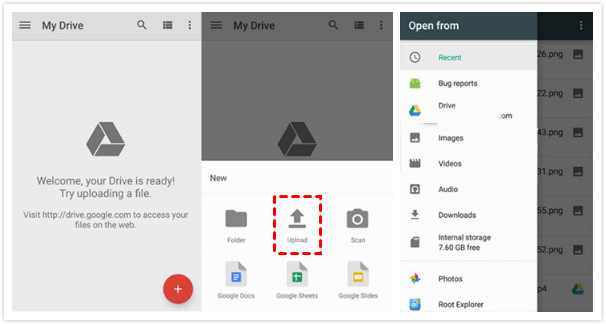
Opción 3: Copia de seguridad de archivos en Google Drive usando el escritorio
Técnicamente, la copia de seguridad de los datos de su dispositivo Xiaomi en Google Drive se puede hacer convenientemente usando cualquiera de los dos primeros métodos, pero si desea confiar en su escritorio para realizar la acción, también puede hacerlo.
Para esto, debe descargar la aplicación Google Drive en su computadora de escritorio, iniciar sesión en su cuenta de Google Drive y completar una serie de configuraciones. Luego, el software creará automáticamente un disco duro virtual (llamado Google Drive) en su computadora.
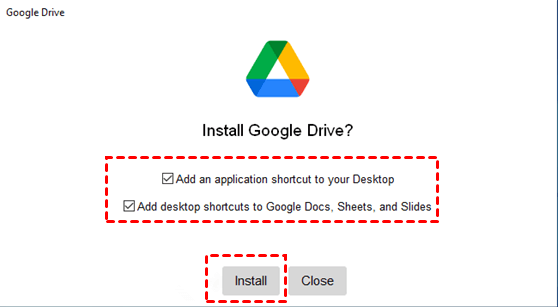
Ahora, la tarea es bastante fácil. Solo necesita conectar su dispositivo Xiaomi al escritorio y pegar los datos en el disco de Google Drive. Todos los datos que pegó se sincronizarán automáticamente con Google Cloud y podrá recuperarlos en cualquier lugar y en cualquier dispositivo simplemente iniciando sesión en su cuenta de Google.

Opción 4: Copia de seguridad de archivos en Google Drive a través del navegador web
Alternativamente, también puede hacer una copia de seguridad de los datos de su dispositivo Xiaomi en Google Drive usando el sitio web de Google Drive. Simplemente inicie sesión en su cuenta y haga clic en Mi unidad > Cargar archivos/Cargar carpeta y cargue los archivos en su Google Drive. Esto resulta útil si desea mantener sus datos ordenados y no desea que se confundan con datos desorganizados más adelante.
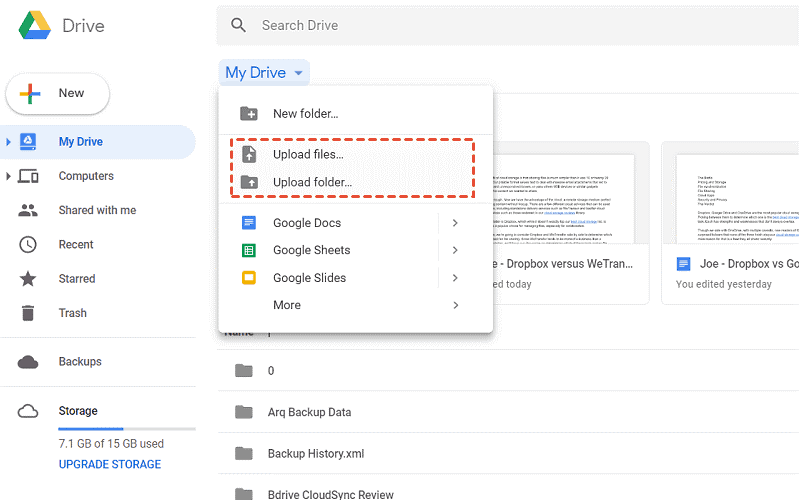
Método 2: Copia de seguridad de los datos del teléfono Xiaomi en Mi/Xiaomi Cloud
Xiaomi proporciona a sus usuarios un servicio en la nube nativo, llamado Mi Cloud (ahora llamado Xiaomi Cloud), que es una de las formas más fáciles de hacer una copia de seguridad de los datos de su teléfono Xiaomi. Sin embargo, vale la pena señalar que Xiaomi solo permite hasta 5 GB de espacio de almacenamiento en Mi/Xiaomi Cloud de forma gratuita y si desea almacenar más datos, tendrá que comprar espacio adicional en su cuenta de Mi/Xiaomi Cloud.
Además, existe el desafío de los problemas de compatibilidad si desea transferir sus archivos al teléfono de otra marca utilizando este método. Hacer una copia de seguridad de los datos de su teléfono Xiaomi usando Mi/Xiaomi Cloud, por lo tanto, resulta ser una solución viable si desea recuperarlos más tarde en el mismo dispositivo, en una computadora de escritorio o en un nuevo dispositivo Xiaomi. En cualquier caso, así es como puedes hacerlo:
- Desbloquee su teléfono Xiaomi y vaya a Configuración> Cuentas
- Toca las opciones del menú de Mi Cuenta . Asegúrate de haber iniciado sesión en tu cuenta Mi
- Busque la sección Copia de seguridad y restauración y toque la opción Copia de seguridad del dispositivo
- Encuentra la función Xiaomi Cloud Backup y actívala
- Visite i.mi.com desde un dispositivo habilitado para Internet (computadora de escritorio, teléfono móvil)
- Explore los archivos que ha sincronizado y descárguelos sin problemas
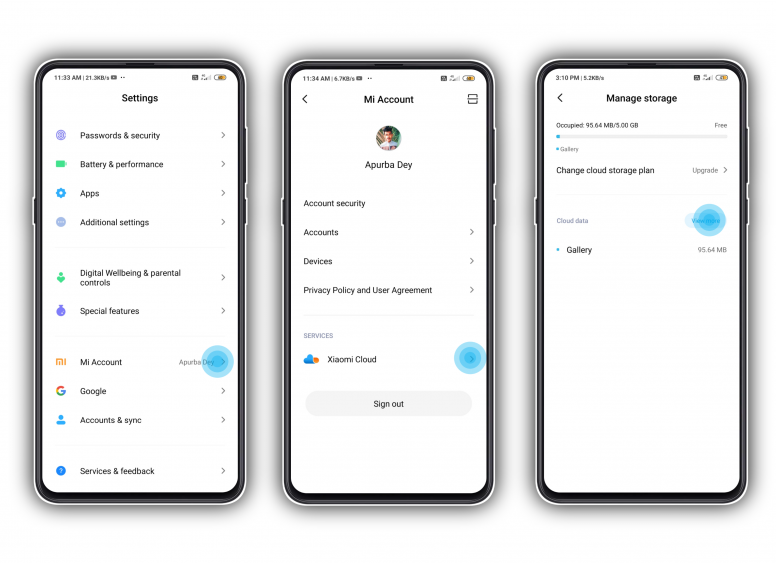
Hacer una copia de seguridad de los datos de tu teléfono Xiaomi usando Mi/Xiaomi Cloud es bastante fácil y si quieres restaurar tus archivos, tampoco es ciencia espacial. Simplemente vaya a Configuración> Cuentas> Mi cuenta> Xiaomi Cloud> Restaurar desde copia de seguridad , y podrá restaurar los datos en su teléfono Xiaomi.
2. Copia de seguridad de datos en el teléfono inteligente Xiaomi en su PC / computadora portátil
Método 1: Haga una copia de seguridad de los datos de su teléfono Xiaomi en el escritorio usando Mi PC Suite
Mi PC Suite de Xiaomi es una aplicación de escritorio que ayuda a los usuarios a realizar copias de seguridad y recuperar fácilmente los datos de sus teléfonos inteligentes Xiaomi. Dado que la herramienta ha sido desarrollada de forma nativa por Xiaomi, no enfrentará muchos problemas al usarla, y es una experiencia relativamente libre de problemas.
Puede transferir contactos, notas, videos, aplicaciones, música y fotos desde su teléfono inteligente Xiaomi a su computadora, lo que parece ser un poco menos completo que los otros métodos en nuestra lista, pero sigue siendo bastante útil hasta cierto punto. Una vez más, la herramienta está diseñada para usarse dentro del ecosistema de Xiaomi, y transferir archivos desde su teléfono Xiaomi a un teléfono de otra marca usando Xiaomi Mi PC Suite no es la mejor solución que existe.
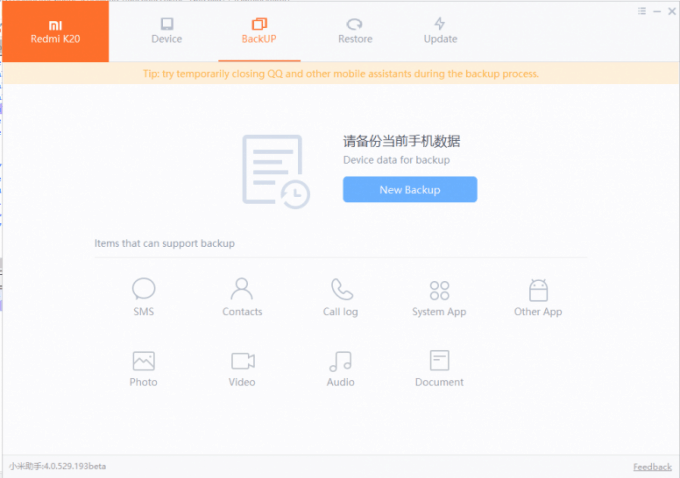
En cualquier caso, si desea utilizar Xiaomi Mi PC Suite, esto es lo que debe hacer:
- Instala Mi PC Suite en tu escritorio
- Conecte su teléfono Xiaomi a la computadora portátil con un cable USB y conceda a su computadora el acceso para extraer datos con el modo de transferencia de archivos
- Mi PC Suite reconocerá automáticamente su dispositivo y aparecerá la interfaz principal
- Desde aquí, puede ver lo que puede hacer una copia de seguridad y luego puede hacer clic en el botón Copia de seguridad para transferir archivos desde el teléfono Xiaomi al escritorio.
Siempre que desee restaurar los datos respaldados, debe hacer lo siguiente:
- Conecta tu teléfono Xiaomi a Mi PC Suite
- Haz clic en el botón Recuperar
- Elija la copia de seguridad que desea restaurar
- Confirme lo mismo y los datos se restaurarán en su dispositivo
Método 2: Copia de seguridad de los datos del teléfono Xiaomi usando ADB
Hacer una copia de seguridad de los datos de su teléfono Xiaomi usando los comandos ADB es efectivo, pero un poco más difícil. Es más o menos lo mismo que Símbolo del sistema en Windows o Terminal en Mac/Linux.
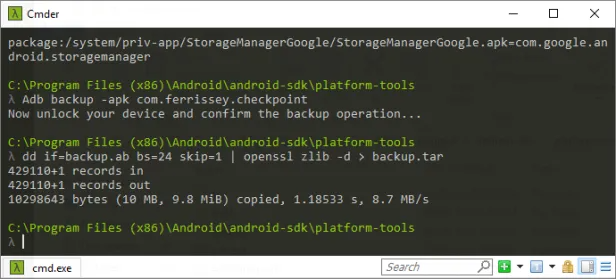
Todo lo que necesita hacer es escribir algunos comandos y la herramienta hará su magia por usted. Así es como puede usar los comandos ADB para hacer una copia de seguridad de los datos de su teléfono Xiaomi (no se preocupe, no necesitará acceso de root para realizar la copia de seguridad):
- Descarga ADB en tu escritorio
- Descomprima la herramienta de la plataforma y guárdela en la unidad C:\. Debería verse así: C:\plataforma-herramientas
- Conecte su teléfono Xiaomi al escritorio y abra cmd dentro de la carpeta de herramientas de la plataforma
- Verifique si el dispositivo está conectado usando el comando adb devices
- Ingrese adb backup -all -f C:\adb\data.ab
- Confirma la copia de seguridad en tu teléfono Xiaomi
- Toque Copia de seguridad de mis datos y espere a que se complete el proceso
- Si desea restaurar los datos, debe ingresar el comando: adb restore C:\adb\data.ab
3. Copia de seguridad de los datos del teléfono Xiaomi en otro teléfono inteligente
Si su nuevo teléfono inteligente no es de Xiaomi, el método de copia de seguridad de Google Drive será la solución más tangible, ya que la copia de seguridad nativa de Xiaomi Cloud y el método de copia de seguridad de Mi PC Suite pueden enfrentar varios problemas de compatibilidad con un teléfono inteligente fuera del ecosistema Xiaomi.
Esperamos haber podido ayudarte. Si el artículo lo ayudó, háganos saber lo que piensa en la sección de comentarios a continuación. Además, si tiene en mente otro método para hacer una copia de seguridad de los datos de un teléfono Xiaomi que cree que debería agregarse a la lista, siéntase libre de compartir sus pensamientos.
Anuncio: Comparación de precios y seguimiento de precios de más de 600,000 productos: consulte Comparador de precios y ofertas online
- NGLTYQ?:uenta con su apoyo. Considere contribuir con el botón a continuación para seguir brindando contenido excelente.
Ya conoces nuestro canal de YouTube? ¡Suscríbete!
Te ha resultado útil esta información? Tus comentarios nos ayudan a mejorar esta web
Si te ha gustado esta información, por favor apoya nuestro trabajo y este sitio web: compartir o comentar este artículo es un buen comienzo!. Para cualquier duda puedes dejarnos su comentario recibirás una respuesta lo mas rápido posible.
Puedes seguirnos en Twitter o unirse a nuestro Fan Page Facebook , Grupo Facebook, Instagram, Suscribirte a nuestro canal de You Tube para mantenerse actualizado sobre lo último en tecnología móvil e informática en general













